在使用Microsoft Word进行文档处理时,我们有时会遇到需要调整页面布局的情况,将原本竖向的文本改为横向打印,以适应特定的展示或阅读需求,本文将详细介绍如何在Word中实现这一操作,并提供相关的常见问题解答。
步骤一:打开页面设置
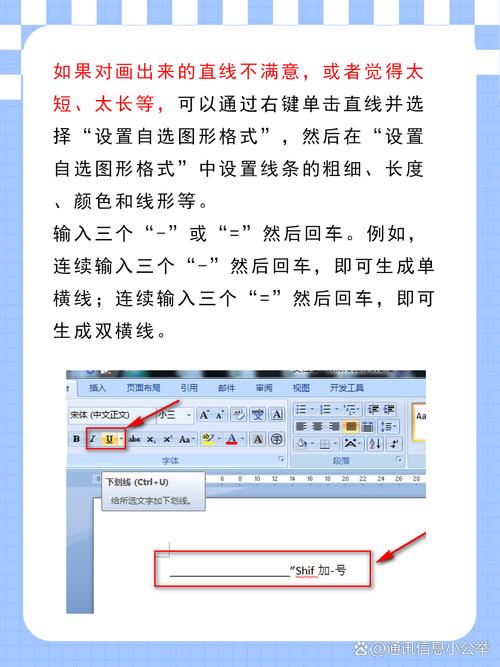
1、打开你需要调整的Word文档。
2、在菜单栏中找到“布局”选项卡并点击。
3、在“布局”选项卡下,找到“页面设置”组。
4、点击“页面设置”组右下角的小箭头,这将打开“页面设置”对话框。
步骤二:调整纸张方向
1、在“页面设置”对话框中,选择“纵向”或“横向”来更改纸张的方向。
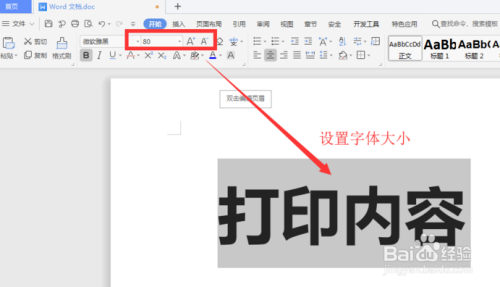
2、如果你希望文档的每一页都使用相同的方向,确保“应用于”选项设置为“整篇文档”。
3、如果只想对特定页面应用不同的方向,可以选择“插入点之后”或“节”,然后根据需要调整页面范围。
步骤三:保存设置并预览
1、完成设置后,点击“确定”保存更改。
2、可以通过点击“文件”>“打印”来预览文档的打印效果,确保一切看起来符合预期。
3、如果需要进一步调整,可以返回到“页面设置”对话框进行修改。
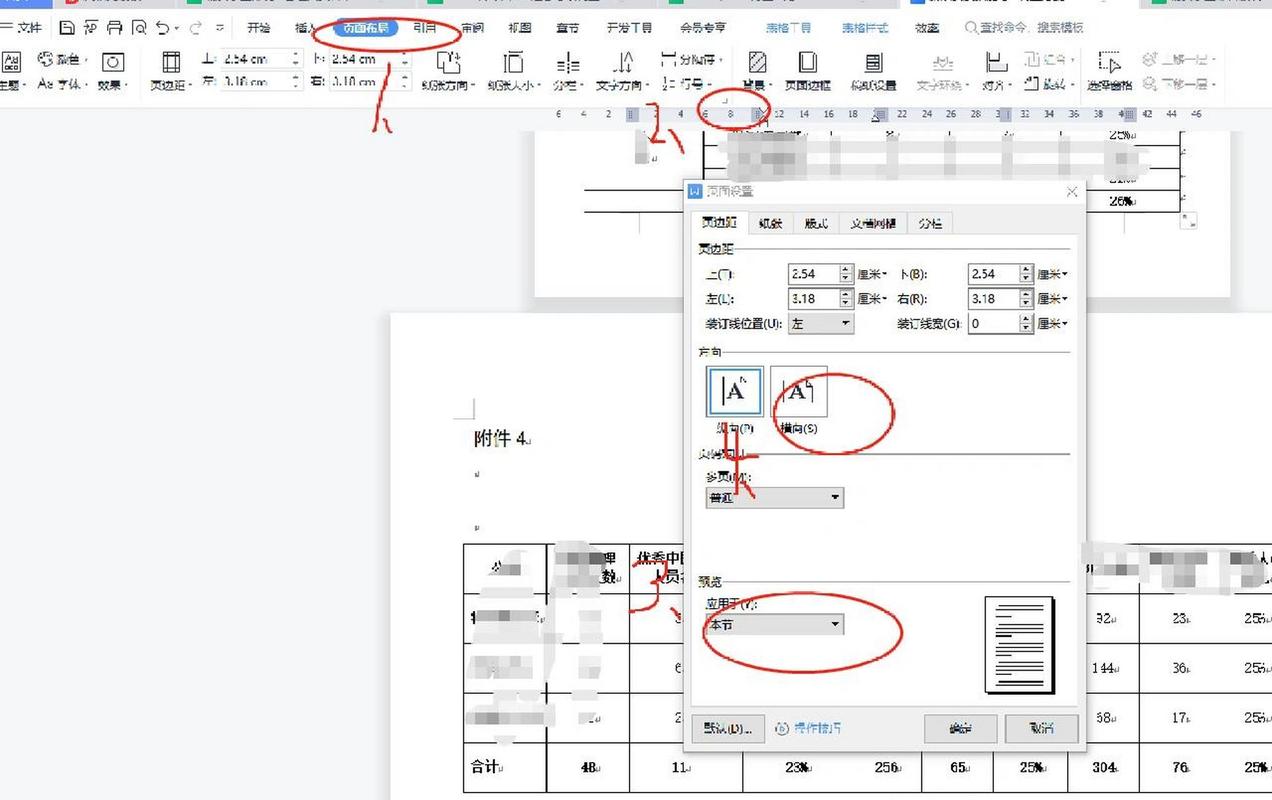
步骤四:打印文档
1、确认打印机已正确连接并开启。
2、在“文件”菜单中选择“打印”。
3、在打印对话框中,选择合适的打印机和其他打印选项。
4、点击“打印”按钮开始打印过程。
通过上述步骤,你可以轻松地在Word中调整文档的纸张方向,无论是为了更好的展示效果还是满足特定的打印要求,记得在打印前仔细检查预览,以确保最终输出的结果符合你的预期。
FAQs
Q1: 如何更改Word文档中部分页面的纸张方向?
A1: 要更改Word文档中部分页面的纸张方向,你需要使用节的概念来分隔文档,以下是具体步骤:
1、将光标放在你想要更改纸张方向的页面开头。
2、转到“布局”选项卡,点击“分隔符”,然后选择“下一页”,这将创建一个新节。
3、双击新节中的任何位置以打开“页面设置”对话框。
4、在“页面设置”对话框中,选择你想要的纸张方向(纵向或横向)。
5、确保“应用于”选项设置为“本节”,然后点击“确定”。
6、重复上述步骤,为其他需要更改纸张方向的页面创建新节并设置相应的方向。
7、完成所有更改后,保存文档并进行打印预览,确保一切正常。
Q2: 为什么更改了Word文档的纸张方向后,打印出来的效果不正确?
A2: 如果你发现更改了Word文档的纸张方向后,打印出来的效果不正确,可能是由于以下几个原因造成的:
1、打印机设置问题:确保你的打印机驱动程序是最新的,并且打印机设置正确,打印机默认的纸张方向可能与你在Word中设置的不同。
2、文档格式问题:检查文档是否有隐藏的格式或分节符,这些可能会影响打印效果,尝试清除格式或删除不必要的分节符。
3、软件兼容性问题:如果你使用的是较旧版本的Word或其他文字处理软件,可能存在与新版本操作系统或打印机不兼容的情况,尝试更新软件或更换其他设备进行打印测试。
4、预览与实际打印差异:打印预览显示的效果与实际打印出来的效果可能会有差异,这可能是因为打印机的分辨率、墨水量或其他硬件因素导致的,如果可能的话,尝试在不同的打印机上进行打印测试,以排除问题。
各位小伙伴们,我刚刚为大家分享了有关word怎么打印横着了的知识,希望对你们有所帮助。如果您还有其他相关问题需要解决,欢迎随时提出哦!
内容摘自:https://news.huochengrm.cn/zcjh/16029.html
